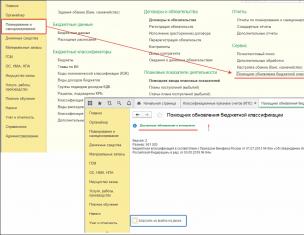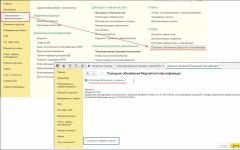Для настройки доступа к интернету у такого провайдера, как МТС, понадобится всего несколько простых шагов. После их выполнения вы сможете без проблем пользоваться домашним интернетом МТС на любом своем устройстве, будь то компьютер (Windows 7, Windows 10) телефон или планшет.
На настройку роутера или модема у вас уйдет лишь несколько минут, после чего вы получите возможность использования высокоскоростной сети Wi-Fi в собственном помещении.
ПК многие люди покупаю для возможности выходить в интернет. Для быстрой и удобной работы, нужно чтобы он был качественный, с хорошей скоростью. Компания МТС предлагает своим клиентам разные варианты подключения.
Через роутер
Для настройки роутера от МТС пригодятся хотя бы минимальные навыки работы с сетевыми гаджетами, однако ни сложным, ни излишне простым процесс подключения не назовешь.

На начальном этапе работы 3G –роутер нужно подключить к компьютеру посредством кабеля USB. После чего, как и при настройке модема, стартует установка опции «МТС Коннект Менеджер». Однако программа для роутеров обладает примечательным отличием – здесь есть пункт настройки беспроводной сети. Посетив его, вы найдете место для ввода точки доступа, указания пароля совместно с типом шифрования.

Справка! Первичный пароль указан прямо на упаковке роутера.
Устройство способно функционировать, как модем, подключенный по USB, и одновременно транслирующий Wi-Fi интернет. Также оно может выполнять функции автономного роутера и в этом режиме через веб-интерфейс пользователь может «порыться» в его установках. Для этого необходимо:
- Установить соединение с роутером.
- Затем набрать в адресной строке: http://192.168.0.1/ .
- После ввода пароля и логина нам будет доступна административная панель, содержащая все параметры, которые пригодятся для настройки.
По сути, вся информация уже указана сотрудниками МТС и в настройке не нуждается. Но если параметры сбились, их можно ввести заново, вручную. Вам понадобится:
- прописать профиль, делающий доступными сети 2 и 3G;
- указать его APN (internet.mts.ru);
- ввести логин и пароль (mts);
- а также номер для дозвона (он единый — *99# ).
Настраивая точку доступа Wi-Fi, не забудьте указать тип шифрования, присвоить точке имя и придумать пароль. Если есть необходимость, в установках DHCP-сервера можно выставить ряд назначаемых IP-адресов.
Через модем
Пользоваться USB-модемами легко и просто – после подсоединения устройства к компьютеру программные средства и драйверы будут установлены автоматически (это недолго). Но иногда пользователю все же придется поучаствовать в процессе настройки. Впрочем, рассмотрим все по порядку:
- Начать нужно со вставки SIM карты в соответствующий слот модема.
- Затем закрыть его крышку и подсоединить модем к компьютеру через подходящий разъем, после чего произойдет автоматическое обнаружение и распознавание нового устройства.
- Следующий этап – установка драйверов, которая также должна пройти в автоматическом режиме.
- За установкой драйверов последует установка программных средств, во время открытия окна автозапуска программ следует запустить мастера установки. Для этого надо найти и нажать кнопку «Выполнение AutoRun.exe».
Информация обо всех проводимых операциях должна отображаться в таксбаре всплывающими сообщениями.

Если мастер – установщик не запустился в автоматическом режиме, нужно отыскать файл AutoRun.exe и инициировать его запуск вручную.
Для этого понадобится:
- Открыть CD-слот, с записанной в памяти модема программкой Коннект Менеджер и меню «Мой компьютер».
- Затем найти AutoRun.exe и нажать два раза для запуска.
- В открывшемся окне установщика нужно выбрать свой язык, подтвердить выбор кнопкой «Ок» и следовать дальнейшим инструкциям мастера по установке.

Важно! Когда установка будет завершена, нужно нажать на ярлык, автоматически размещенный на рабочем столе для запуска Connect Manager. Спустя короткое время программа распознает наличие интернет-сигнала.
На USB-модеме все нужные параметры настроены по умолчанию, поэтому после того, как вы запустили программу и обнаружили сигнал, от Сети вас отделяет лишь нажатая в меню «Коннект» кнопка «Подключение».
 Положительный результат настроек, то есть, непосредственно, удачное подключение к Сети, должен сопровождать мелодичный звук и графическое отображение трафика.
Положительный результат настроек, то есть, непосредственно, удачное подключение к Сети, должен сопровождать мелодичный звук и графическое отображение трафика.
Сегодня у клиентов МТС самым популярным является тариф «МТС Коннект – 4», выбирая который абонент получает модем и сим карту, а также два месяца безлимитного доступа в подарок.
Есть и особый тариф для владельцев iPad — «МТС iPad» приобретая который клиент получает SIM карту размера «микро», с полным комплексом безлимитных услуг.
Современный темп жизни диктует быть всегда онлайн, где бы человек ни находился. Ранее проблема решалась установкой симки в мобильный девайс и подключением соответствующей услуги сотового оператора.
Однако сейчас у каждого человека имеется по несколько гаджетов, а если говорить о семье, то число устройств, способных подключаться к интернету, часто достигает десятка.
Очевидно, что нецелесообразно и экономически невыгодно каждый девайс оснащать отдельной симкой и подключать к сервису передачи данных мобильного оператора. Ведь одно лишь компактное устройство от компании МТС, раздающее Wi-Fi, сразу решает все сложности с доступом в глобальную сеть.
Почему именно Wi-Fi роутер от МТС?
Еще только в прошлом 2016 году значительное количество абонентов МТС просто подключали тариф «SMART Безлимитище» и использовали свой планшетный компьютер или смартфон в качестве точки доступа.
Таким образом, все девайсы пользователя и его семьи могли спокойно использовать безлимитный вход во всемирную паутину без дополнительных затрат или покупки добавочного оборудования.
Но с тех пор, как МТС запретил бесплатную раздачу с этого тарифного плана через мобильные гаджеты абонента, очень многие просто ушли к другим поставщикам услуг, а некоторые задумались об альтернативных вариантах.
Мобильный оператор, столкнувшись с такой проблемой после нововведения, предложил отличный выход своим клиентам в виде компактного устройства «Wi-Fi роутера».
 Это изящное решение позволяет обеспечить выходом в глобальную сеть не только в домашних условиях, но и в любых местах, где существует зона охвата МТС. Абонент становится не привязанным к одному местоположению, например, к своей квартире.
Это изящное решение позволяет обеспечить выходом в глобальную сеть не только в домашних условиях, но и в любых местах, где существует зона охвата МТС. Абонент становится не привязанным к одному местоположению, например, к своей квартире.
Технология беспроводной связи позволит одновременно выходить в интернет, применяя все имеющиеся в наличии гаджеты с функцией Wi-Fi. При этом многих порадует отсутствие лишних кабелей, которые приходилось протягивать по дому, во время использования проводного интернета.
Общее описание
Компания реализует миниатюрный 3G-роутер совмещенный с модемом, а также и устройство, поддерживающее современный 4G стандарт связи, но поскольку второй значительно дороже своего младшего брата и к тому же не во всех регионах еще полноценно функционирует новая технология высокоскоростной передачи данных «LTE», поэтому подавляющее число пользователей предпочитают приобретать 3G Wi-Fi роутер.
 Прибор необходимо только подключить к мобильной сети МТС и он будет транслировать интернет всем гаджетам, которые оборудованы адаптером Wi-Fi: стационарные ПК, ноутбуки, нетбуки, смартфоны, планшеты и т. д.
Прибор необходимо только подключить к мобильной сети МТС и он будет транслировать интернет всем гаджетам, которые оборудованы адаптером Wi-Fi: стационарные ПК, ноутбуки, нетбуки, смартфоны, планшеты и т. д.
 На экране аппарата высвечиваются данные о соединениях. По габаритным размерам устройство идентично с сотовым телефоном.
На экране аппарата высвечиваются данные о соединениях. По габаритным размерам устройство идентично с сотовым телефоном.
Он оснащен собственным аккумулятором, что позволяет владельцу этого маленького маршрутизатора быть автономным до 5 часов. Адрес для входа в настройки и сведения для авторизации написаны на наклейке под аккумулятором.

Внутри есть слот, куда устанавливается карта памяти, следовательно, устройство можно использовать в качестве накопителя информации. Встроенный usb-порт позволяет подключать прибор к ПК.
Настройка
Параметры для оптимального режима приема-передачи данных и Сим-карта уже встроены в прибор самим мобильным оператором МТС. Клиенту требуется только включить аппарат, чтобы подсоединившись к транслируемой сети приступить к работе в глобальной сети.
При желании абонент может, войдя в web-конфигуратор устройства, настроить некоторые параметры сети, например, сменить код доступа и имя Wi-Fi, обеспечить дополнительную защиту через фильтрацию МАС адресов и т. п. По умолчанию к Симке привязан тариф «МТС Коннект-4».
Примечание: устройство не работает с сим-картами других мобильных операторов, кроме МТС.
Если пользователь планирует использовать роутер в черте крупных городов, где имеется хороший охват 4G (LTE), то доплатив около 400 рублей, он получит Wi-Fi роутер с поддержкой этого нового высокоскоростного стандарта связи.
Конечно, при отсутствии доступа к LTE, аппарат способен эффективно функционировать и в среде 2-го и 3-го поколения связи. По остальным характеристикам эта версия модема не значительно отличается от вышеописанной модели, но поддерживаемая скорость уже позволяет с комфортом смотреть онлайн фильмы в HD качестве.
 Роутеры 3G и 4G от МТС способны одновременно обеспечить выходом во всемирную сеть десять девайсов. Если компьютер не оснащен Wi-Fi -модулем, то для входа в интернет можно роутер соединить с ним посредством usb-шнура.
Роутеры 3G и 4G от МТС способны одновременно обеспечить выходом во всемирную сеть десять девайсов. Если компьютер не оснащен Wi-Fi -модулем, то для входа в интернет можно роутер соединить с ним посредством usb-шнура.
Как подключиться к интернету?
Необходимо выполнить следующие действия:
- Во-первых, для этого требуется знать код доступа. Он написан на наклейке внутри аппарата. Чтобы ее увидеть потребуется лишь открыть роутер и вытащить аккумулятор. Рекомендуется записать код в блокнот, чтобы каждый раз при подключении очередного девайса не приходилось вскрывать роутер. После этого установить аккумулятор на штатное место, и закрыв заднюю крышку модема, включить его;
- Во-вторых, активировать функцию «Wi-Fi» в гаджете, подключаемому к интернету и найти транслируемую роутером сеть. Кликнуть на нее и в отобразившемся меню напечатать код доступа. Далее клацнуть «Подключиться»;
- Готово. Уже можно заняться серфингом по бескрайним сайтам всемирной сети.
Примечание: в случае если у одного из ПК нет Wi-Fi -адаптера, то устройство, соединенное с ним через usb-порт, будет поставлять интернет не только этому ПК, но и одновременно раздавать его всем подключенным к нему девайсам по беспроводной сети.
Процедура корректировки параметров в web-интерфейсе роутера
Если пользователь захочет более тонко настроить оборудование, то для этих целей предусмотрен специальный web-конфигуратор. Здесь доступно осуществление корректировок наименования транслируемого Wi-Fi и кода доступа к нему, а также и изменение более сложных параметров.
Через панель управления устройства, пользователь может ознакомиться с важными данными о работе прибора, например, о расходе трафика, состоянии подключения, стандарте сети и т. п.
Порядок действий следующий:
- В соединенном с прибором девайсе, посредством беспроводной технологии либо через USB, запустить браузер;
- Затем перейти по адресу «192.168.1.1»;
- Далее в отобразившемся меню авторизации напечатать код «admin»;
- Клацнуть «Вход»;
- Появится web-конфигуратор устройства.
Здесь в графе «SSID» доступна корректировка наименования Wi-Fi.
 Доступно воспользоваться сервисом SMS. Узнать остаток баланса на симке через отправку USSD-команды. Позвонить на другие телефонные номера.
Доступно воспользоваться сервисом SMS. Узнать остаток баланса на симке через отправку USSD-команды. Позвонить на другие телефонные номера.
Если открыть раздел «Настройки», то в подразделе «Wi-Fi» пользователь может вручную указывать стандарт подключения к сотовой сети, а также изменять число возможных подсоединений к прибору.
Подраздел WPS предназначен для автоматизации параметров Wi-Fi сети. В закладке «Язык» указать желаемый язык панели настроек.
Вкладка «МАС» предназначена для снабжения надежной степени безопасности. А информацию о программном обеспечении аппарата владелец прочтет в подразделе «Система».
Домашний Интернет от МТС является недорогим и качественным интернет-провайдером. Максимальная скорость обработки запроса составляет 1 Гбит/сек. Благодаря такому высокому сигналу можно читать новости, смотреть фильмы, слушать музыку в HD качестве.
Передача данных по локальной сети дает возможность молниеносно, в ту же секунду получить ответную реакцию на отправленные данные. Интернет от МТС - это удобный способ хранить, передавать и редактировать информацию в режиме безграничного доступа к нейГлавная особенность домашнего Интернета от МТС в том, что его скорости хватает и на цифровое телевидение. Клиенты могут пользоваться как всемирной сетью, так и смотреть ТВ в полном объеме.
Использование современной технологии GRON позволяет передавать данные в 25 раз быстрее, чем если работать с технологией ADSL. Специалисты компании протягивают специальный оптический кабель в каждую квартиру, равномерно распространяя сигнал по сети. Если говорить в общем, домашний Интернет от МТС - это недорогая и надежная беспроводная сеть по выгодному тарифу.
Такой Интернет будет незаменимым в доме, хотя бы потому, что он имеет ряд важных преимуществ для онлайн-пользователей.
Преимущества домашнего интернета МТС

Из числа тарифов также можно подключить:
- 60 Мбит/сек за 450-500 рублей,
- 100 Мбит/сек за 600-700 рублей,
- 200 Мбит/сек будет стоить от 900-1200 рублей в месяц,
- 350 Мбит/сек - 1100-1400 рублей,
- 500 Мбит/сек обойдется за 1600-1900 рублей в месяц.
В услуги компании МТС входят как дорогие, так и дешевые тарифные планы. Однако даже самый недорогой тариф будет на ура справляться со своей основной функцией: предоставлять бесперебойное вещание Интернета.
 Домашний Интернет от МТС - это качественная, быстрая, бесперебойная связь для всех абонентов, независимо какой тарифный план они приобрели. При помощи онлайн-заявки или звонка по телефону можно заказать круглосуточное качественное вещание локальной сети. Все функции: скачивание, загрузка, просмотр и прослушивание с домашним Интернетом от МТС осуществляются на большой скорости, не принося дискомфорта пользователям
Домашний Интернет от МТС - это качественная, быстрая, бесперебойная связь для всех абонентов, независимо какой тарифный план они приобрели. При помощи онлайн-заявки или звонка по телефону можно заказать круглосуточное качественное вещание локальной сети. Все функции: скачивание, загрузка, просмотр и прослушивание с домашним Интернетом от МТС осуществляются на большой скорости, не принося дискомфорта пользователям
Недостатки домашнего Интернета МТС
- В список недостатков домашнего Интернета от МТС может входить торможение системы. Впрочем, это скорее всего будет связано с ограниченной работой сервера, который отдает скорость сети.
- Использование промежуточных каналов также может сказываться на общем состоянии Интернета. Особенно, если процент загруженности будет высоким.
Однако даже такие минусы никак не влияют на общую работу установленного домашнего Интернета от МТС.
Как установить домашний Интернет МТС
Установить Интернет по технологии GRON можно двумя способами: заполнить онлайн-анкету на официальном сайте или же позвонить по мобильному телефону. Стоит отметить, что номера для города и области будут разными. Для подключения необходимо позвонить по общему номеру 8 495 636-0-636
Если в доме проведен домашний телефон, сделать подключение к Интернету будет еще проще.
 Подключение домашней сети от МТС - это простые правила, доступные для каждого пользователя. Заявка на сайте или звонок по телефону - это первый шаг на пути к высококачественному и быстрому Интернету!
Подключение домашней сети от МТС - это простые правила, доступные для каждого пользователя. Заявка на сайте или звонок по телефону - это первый шаг на пути к высококачественному и быстрому Интернету!
Даже если установка услуг от компании МТС будет сделана впервые, специалисты все равно выполнят работу быстро и качественно.
Вместе с Интернетом можно подключить и другие услуги, например, компьютерную помощь. Она позволит сделать запрос касательно работы компьютеров в службу поддержки.
Кроме того, за отдельную плату можно подключить функцию "Белый Интернет", которая позволит фильтровать все посещаемые ресурсы, без возможности "подхватить" вредоносный вирус. Особенно это актуально для детей, которые привыкли посещать все сайты без разбору.
Выводы
В целом, как показывает обзор домашнего Интернета от МТС, его работа закрепилась на отметке "отлично". Бывают случаи, что поставка сети работает обрывисто, в замедленном темпе. Многим не нравится обслуживание техподдержки.
 Как показывает опыт, бесплатный домашний Интернет бывает! Оплата тарифного плана от компании МТС гарантирует доступ к быстрой локальной сети по низкой стоимости!
Как показывает опыт, бесплатный домашний Интернет бывает! Оплата тарифного плана от компании МТС гарантирует доступ к быстрой локальной сети по низкой стоимости!
Однако, стоит отметить, что не бывает такой компании, услуги которой бы нравились всем. Многое зависит от серверов и от самих устройств: компьютеров, ноутбуков, телефонов.
Большинство клиентов довольны работой домашнего Интернета от компании МТС. Поэтому его можно смело считать одним из самых недорогих, высокоскоростных и комфортных для работы и отдыха дома.
Post Views: 114
Компания МТС является одним из крупнейших провайдеров высокоскоростного кабельного и мобильного Интернета в России. Наличие большого количества устройств с выходом во Всемирную сеть требует организации локальных сетей на базе маршрутизаторов. Сами роутеры должны быть настроены для доступа к Сети интернет через выбранного провайдера. Статья поможет читателям провести установку, подключение и настройку роутеров МТС различных производителей своими силами.
Внешний вид роутеров
Провайдер Интернета МТС не практикует поддержку ограничений на использование роутеров определенных моделей. Стабильную и надежную работу в его сетях показали модели от производителей Zyxel и ASUS.
Передние панели их корпусов предназначены для размещения на них линейки светодиодных индикаторов или подсвеченных изнутри пиктограмм. Они информируют пользователя о подключении источника питания, поступлении и передаче информации от провайдера, исправности WI-FI сети, подключении пользователей по кабельным линиям. Индикаторы могут менять свой цвет в зависимости от состояния контролируемой цепи, работать в режимах молчания, постоянного свечения или проблеска.

На задней панели корпусов располагаются разъемы разной конфигурации. Штекерные гнезда служат для подачи питания роутеров. Коннекторы RJ-11 используются при подключении к ADSL-линиям доступа к Интернету. Коннекторы RJ-45, если провайдер обеспечивает доступ к Глобальной сети по технологии FTTx. Аналогичный тип разъемов применяется и в составе «витой пары». Данные кабельные сборки необходимы для объединения в локальную сеть конечных устройств, не имеющих WI-FI модулей. Некоторые модели маршрутизаторов имеют и USB-разъемы. Они используются для подключения мобильных модемов, внешних жестких дисков, флеш-накопителей.
На задней панели почти всех роутеров производители устанавливают кнопки, которые необходимы для выполнения некоторых манипуляций. Например, POWER (ON/OFF) включает и выключает маршрутизатор. WPS служит для соединения по Wi-Fi пользовательских девайсов с автоматической подстановкой пароля. RESET выполняет сброс до заводских настроек. Некоторые модели Zyxel имеют переключатель, определяющий режим использования маршрутизатора в локальной сети. Количество высокочастотных разъемов соответствует числу используемых антенн диапазонов WI-FI.
Подключение и подготовка к настройке
Подключение к сети провайдера МТС производится Ethernet кабелем, который заводится в жилое помещение работниками технической службы компании. Его коннектор RJ-45 стыкуется с WAN-портом роутера. Длина кабеля должна быть заранее определена с учетом места установки маршрутизатора. К штекерному разъему на задней панели подключается адаптер питания из комплекта поставки изделия. Один из портов LAN роутера патч-кордом подключается к сетевой карте персонального компьютера.
После включения питания ПК и роутера производится предварительная настройка работы сетевой карты компьютера. Она заключается в установке режима автоматического получения адресов IP и DNS-сервера. Для этого надо в сетевых подключениях кликнуть правой клавишей мыши по символу кабельного соединения ПК с роутером и в контекстном меню выбрать строчку "Свойства". В открывшемся окне выполняется поиск раздела протокола TPC/IP с последующей обязательной установкой «галочек» в строках автоматического получения адресов. В случае появления ошибки режим настройки надо исправить вручную. Процедура завершается нажатием клавиши OK.
Вход в меню настроек
Все настройки роутеров МТС производятся в веб-интерфейсе. Для входа используется любой браузер, установленный на компьютере. В его адресную строку необходимо вписать IP-адрес используемого роутера. Информацию о нем можно получить разными способами.
Если роутер приобретен в торговой сети, то на этикетке, закрепленной на нижней поверхности корпуса, присутствует необходимая информация об адресе маршрутизатора в локальной сети, предустановленных заводских логине и пароле администратора. IP-адрес представлен комбинацией цифр 192.168.0.1 или 192.168.1.1. Остальные данные авторизации - admin. После их ввода и выполнения команды "Вход" выполняется переход на главную страницу панели управления роутером.
Настройка роутера Zyxel МТС
На стартовой странице пользователю предлагаются варианты настройки - "Быстрая настройка" или "Веб-конфигуратор". Перед проведением более тонкой настройки с использованием веб-конфигуратора необходимо внимательно ознакомиться с информацией, указанной в договоре. Региональные подразделения МТС могут использовать разные типы соединения с Интернетом. Необходимым условием может оказаться привязка оборудования по его MAC-адресу. При появлении сомнений или вопросов необходимо связаться со службой технической поддержки.
При настройке роутера МТС Zyxel Keenetic после нажатия на клавишу "Веб-конфигуратор" появится всплывающее окно с предложением замены заводского пароля. Это необходимо сделать для защиты от постороннего доступа к введенным данным. После ввода своего нового пароля и его подтверждения следует нажать клавишу "Применить". Далее выполняется перезагрузка роутера. В появившемся окне вводится логин с новым значением пароля для повторной авторизации. Действия подтверждаются нажатием кнопки ОК.

Провайдер МТС может использовать следующие типы подключения к Сети интернет: PPPoE; PPTP; L2TP. Для настройки любого из них надо нажать на символ Интернета (глобус) в нижнем ряду иконок. На открывшейся странице при переходе в раздел PPPoE/VPN нужно нажать на трафарет "Добавить соединение". На странице настройки соединения при выборе типа подключения PPPoE требуется ввести имя пользователя и пароль, полученные от провайдера. При динамических соединениях PPTP/L2TP кроме этих данных требуется ввод адреса VPN-сервера - vpn.mts.ru.

При получении от провайдера МТС статического IP-адреса в настройки типа соединения вносятся изменения - отмечается "галочкой" пункт "Задать IP-адрес вручную", вписывается его значение, маска подсети, основной шлюз, адреса DNS-серверов. Их значения пользователь получает от провайдера вместе с фиксированным адресом. Настройка заканчивается выполнением команды "Применить" с последующей перезагрузкой маршрутизатора.
Настройка роутера ASUS
Как и для роутера Zyxel, все настройки роутера ASUS для МТС производятся в панели настроек через веб-интерфейс. Для замены заводского пароля в разделе "Администрирование" надо выбрать вкладку "Система". В ней заполняется поле "Новый пароль" с последующим подтверждением. Активация настроек происходит по нажатии кнопки "Применить". Настройка подключения к Интернету производится в разделе WAN. На ней надо выбрать тип соединения, предоставленный региональным провайдером МТС. Данные, которые требуется заносить в соответствующие графы, были отмечены в предыдущем разделе статьи. Кроме этого, надо отметить маркером "Да" получение IP-адреса и подключение к DNS-серверу автоматически. Ввод данных заканчивается нажатием клавиши "Подтвердить".
Настройка роутера 4G для МТС

Корпус мобильного роутера напоминает мыльницу черного цвета. Подключение к Сети интернет от компании МТС производится по технологии 3G/4G LTE. Работа производится в режимах модема и роутера. К WI-FI сети могут подключиться одновременно до 5 беспроводных устройств. На первом шаге в слот роутера устанавливается SIM-карта МТС для работы в сети 4G. Для настройки роутера МТС 4G его надо подключить к компьютеру кабелем MiniUSB.
После включения устройства автоматически запускается встроенная программа Connect Manager. По окончании установки утилиты появляется ярлык на рабочем столе ПК. В приложении можно изменять предустановленные настройки. Настройки, установленные по умолчанию, позволяют функционировать устройству в качестве полноценного WI-FI роутера. Локальная беспроводная сеть создается нажатием кнопки WPS на корпусе устройства. Имя сети и код доступа к ней указаны на этикетке, закрепленной на задней стороне изделия. Они могут быть изменены на страницах программы Connect Manager.
Настройка WI-FI сети

Настройка производится на странице раздела "Беспроводная сеть" (для роутеров ASUS) или страницах раздела "Сеть WI-FI" (для роутеров Zyxel). В соответствующих полях и разделах указывается придуманное пользователем имя (SSID) сети, стандарт 802.11 (b/g/n mixed), способ выбора канала (Авто), метод проверки подлинности (WPA2-PSK), ключ доступа к сети. Ключ придумывается самостоятельно и представляет собой набор букв английского алфавита вразброс с цифрами (не менее 8 знаков). После окончания ввода выполняется команда "Применить".
Заключение
Установка, подключение и настройка WiFi роутера МТС для подключения к Сети интернет не должны вызывать у пользователя трудностей. Для этого достаточно ознакомиться с материалом, изложенным в статье. Все данные, необходимые для настройки роутеров, абонент может уточнить в службе технической поддержки МТС.
Компания «Мобильные телесистемы» постоянно развивается в направлении телефонной связи и создает новые услуги в телекоммуникационной сфере. Практически во всех городах России есть возможность подключить домашний интернет и спутниковое телевидение по выгодным ценам и с хорошим выбором тарифных планов.
Этот материал подготовлен для того, чтобы вы узнали, как настроить домашний интернет МТС без привлечения мастера, самостоятельно. Все, что потребуется для успешного результата настройки – это внимательное ознакомление с каждым пунктом инструкции.
Основные преимущества домашнего интернета от МТС:
- Возможность дистанционного управления тарифом и дополнительными услугами на официальном сайте, используя вход в единый .
- Гибкие и адаптированные под российского пользователя тарифные планы.
- Высокая скорость интернет-соединения (Upload/Download).
- Выгодная стоимость, варьируется в зависимости от домашнего региона.
Важная информация : проблема с доступом к интернету с компьютера или планшета, через роутер во многом случается по причине неверных сетевых настроек, которые нужно сделать своими руками или прибегнуть к помощи специалиста.
Настройка домашнего интернета от МТС
Первый шаг после заключения договора с компанией и подключения к сети – настройка роутера и его соединение с компьютером или ноутбуком. Процесс подключения нужно выполнить по следующей инструкции:
- Настройка роутера МТС. Подключите устройство к сети электропитания.
- Соедините кабелем LAN (сетевой) маршрутизатор и компьютер. Разъем на ПК находится с задней стороны, где вентиляторы, а на ноутбуке сбоку.
- Откройте браузер и в новой вкладке введите вместо адреса сайта: 192.168.1.1. Если ничего не произошло, попробуйте вместо первого ввести 192.168.0.1.
- Перед вами откроется административная панель настроек роутера МТС. Введите логин – admin и пароль – mts.
- Найдите раздел «Основные настройки» и перейдите в него. Там нужно выбрать «Беспроводной интернет».
- Нужно активировать режим передачи интернета на Wi-Fi канал, ставим галочку напротив пункта с включением беспроводной связи. Сохраняем настройки.
- Проверить работоспособность можно по индикатору светового сигнала, который должен статическим образом быть включенным.
Зачастую у большинства абонентов возникают трудности с проведением диагностики или первым подключением интернета на компьютере от компании «Мобильные телесистемы», чтобы все было правильно нужно следовать инструкции:
Для обладателей компьютера под управлением Windows 7.
- В меню пуск нажмите на пункт «Панель управления».
- Откроется список категорий для управления системой, где нужно найти иконку «Сетевые подключения» и нажать на него.
- Кликните по активной иконке «Подключение по локальной сети» и перейдите во «Свойства» из появившегося окна.
- Перед вами будет список настроек сетевой карты компьютера, где нужно навести на пункт «Протокол интернета TCP / IP» он может называться IPv Нажмите на кнопку «Свойства».
- Откроется панель управления DNS-серверами, которые взаимодействуют с маршрутизатором. Здесь вам нужно две галочки поставить напротив «Получать DNS-сервера автоматически» (надпись может отличаться).
- Нажмите на кнопку «Сохранить» в текущем окне настроек IPv4, после чего оно закроется, и далее нужно нажать аналогично кнопку «ОК», в первом системном окне сетевых подключений.
- Проверьте настройку домашнего интернета, путем нажатия по ярлыку МТС два раза.
Полезная информация : выполнение третьего пункта должно происходить не по обязательному выбору именно локального подключения для настройки, а того ярлыка, через которое настроен ваш роутер – это может быть «Беспроводное сетевое соединение».
Для операционной системы Windows 10
- На панели задач найдите иконку поиска, нажмите на неё и введите: «Состояние сети».
- Далее нажмите на пункт «Настройка параметров адаптера» и выберите из списка активных нужный ярлык.
- Правой кнопки найдите пункт «Свойства» и нажмите на него. Откроется окно настроек, где нужно найти IP версии 4 (TCP/IPv4). Выделите пункт не снимая галочку с него и нажмите справа на кнопку «Свойства».
- Нам нужна первая вкладка «Общие». Где все значения нужно перевести в «Получить IP-адрес автоматически и «Получить DNS-сервера автоматически».
- Жмем кнопку «ОК» и затем «Закрыть».
- Попробуйте проверить прошла ли настройка домашнего интернета МТС успешно путем двойного клика по ярлыку запуска.